В некоторых случаях необходимо у фотографии изменить размер сторон или уменьшить мегабайты фотографии. С такими задачами очень легко и просто справляется графический редактор GIMP который немного похож на фотошоп. Этот фоторедактор GIMP подходит для любой операционной системы Windows. GIMP Portable может не только уменьшить вес фотографии JPEG но и улучшить её удалив ненужные пятна, убрав красные глаза, осветлив и придав контрастности и тому подобное.

Скачайте программу GIMP, установите её на компьютер и запустите. Для любых действий с фотографией нужно её открыть в программе, а для этого нужно нажать на кнопку Файл и выбрать из контекстного меню Открыть.

В открывшемся окне находим вашу фотографию, нажимаем на неё и нажимаем кнопку Открыть. Теперь ваша фотография будет отображается в программе и её можно будет изменять и редактировать.
Как уменьшить вес фото
Чтобы изменить размер файла фотографии нужно нажать кнопку Файл и выбрать из контекстного меню Сохранить как.

Откроется окошко в котором нужно сменить имя, чтобы у вас остался оригинал и появилось его уменьшенное изображение.
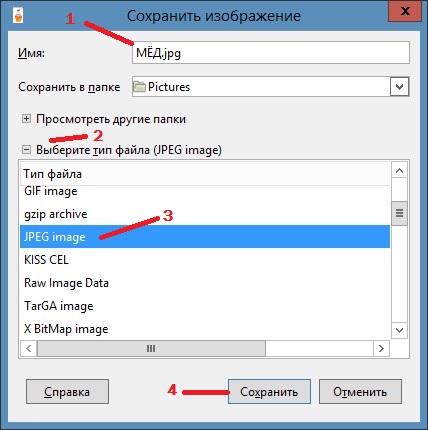
Потом нажмите на пункт Выберите тип файла (По расширению). В открывшемся списке найдите пункт JPEG image и нажмите на него, а после на кнопку Сохранить. Откроется ещё одно окошко.

В этом окошке нужно поставить галочку у пункта Просмотр в окне изображения и с помощью ползунка можно уменьшить объем фотографии до нужного, а после нажать кнопку Сохранить. После этого файл фотографии сохраниться и будет иметь заданный вами размер.
Как уменьшить фотографию
Чтобы сжать размер фото нужно нажать кнопку Изображение и выбрать из контекстного меню Размер изображения.

Откроется окошко в котором нужно у параметров ширина и высота из всплывающего списка выбрать миллиметры, а потом прописать нужные параметры у ширины и высоты.
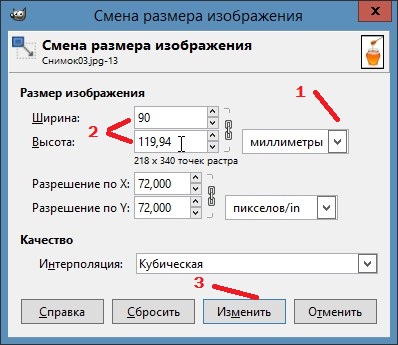
Нажав на кнопку Изменить ваша фотография уменьшится. Теперь её можно сохранить на компьютер и её стороны будут иметь заданные вами размеры.